Nemám zvyk zálohovat iPhone do iTunes nebo iCloud. Ale nastavil jsem iCloud tak, aby automaticky zálohoval data z mého iPhone 7. Dnes, když jsem přišel obnovit iPhone ze zálohy, stále to vyžadovalo záložní heslo pro iPhone. Obvykle používám heslo otisku prstu a zdá se, že zapomínám na původní záložní heslo. Jaké je mé záložní heslo pro iPhone? Nějaká pomoc?
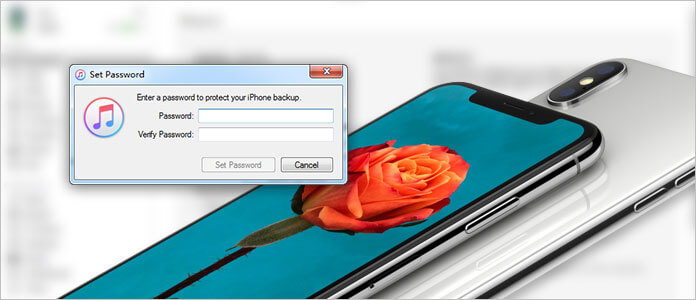
V mnoha případech budete požádáni o zadání záložního hesla pro iPhone. I když z různých důvodů musíte obnovit nebo vymazat záložní heslo pro iPhone nebo iTunes. Například můžete zapomenout na heslo, nelze jej vložit, protože je poškozená obrazovka, nebo dokonce nemáte záložní heslo. Co byste měli udělat pro přechod na další operaci? Tato příručka vám ukáže, jak provést obnovení záložního hesla pro iPhone.
Než vám ukážeme, jak obnovit nebo odebrat záložní heslo pro iPhone, musíte nejprve zálohovat všechny důležité soubory iOS. Protože si nepamatujete heslo, zde upřímně doporučujeme profesionálu Zálohování a obnovení dat systému iOS zálohovat data na uzamčeném zařízení iOS. Můžete si jej zdarma stáhnout a vyzkoušet.
Krok 1 Stáhněte, nainstalujte a spusťte FoneLab v počítači a v hlavním rozhraní vyberte možnost Zálohování a obnovení dat iOS.

Krok 2 Připojte uzamčený iPhone k počítači pomocí kabelu USB a poté vyberte možnost Zálohování dat v systému iOS.

Krok 3 Je možné zálohovat všechny typy dat pro iPhone, včetně fotografií, zpráv, videí, audia, protokolů hovorů, kontaktů, kalendáře, poznámek a dalších. Vyberte typ souboru a klikněte na tlačítko „Další“.

Krok 4 kliknutím na tlačítko Zálohovat zálohujete všechna vybraná data na iPhone do počítače PC nebo Mac.

Pomocí této metody můžete snadno vytvořit zálohu iPhone bez zadání hesla pro zálohování iPhone nebo iTunes. Kromě toho můžete zkontrolovat podrobnosti jednotlivých dat a poté zálohovat všechny důležité soubory iPhone.
Nejlepší alternativa pro iTunes, která vám pomůže spravovat soubory iOS. Přenášejte různé soubory iOS, jako jsou fotografie, hudba, kontakty a hlasové poznámky, mezi iPhone / iPad / iPod a PC / Mac.
Pokud jste zapomněli záložní heslo pro iphone, můžete se také spolehnout na nástroj pro obnovení, abyste znovu získali záložní heslo pro iTunes. Obnovení hesla pro iPhone vám to pomůže snadno. K dispozici jsou dva způsoby obnovení, které vám pomohou rozbít záložní heslo iTunes, včetně Brute-force Attack a Brute-force with Mask Attack. Tvrdí, že má 86% dešifrování. Můžete si ji stáhnout a vyzkoušet.
Krok 1 Spusťte obnovení hesla pro zálohování iPhone
Po stažení nainstalujte a spusťte tento odblokovač pro zálohování hesla pro iPhone ve vašem počítači. Může automaticky detekovat váš iPhone a vypsat všechny záložní soubory iTunes, které jste kdy vytvořili na tomto počítači. Vyberte zálohu, na kterou jste zapomněli heslo, a pokračujte kliknutím na tlačítko „Další“.

Krok 2 Vyberte vhodný typ útoku
Vyberte preferovaný režim obnovení hesla a obnovte své záložní heslo pro iPhone.

Režim Brute-force with Mack Attack se doporučuje, pokud si pamatujete část hesla. Tímto způsobem zabere proces obnovení hesla pro zálohování iPhone méně času.

Krok 3 Dešifrujte záložní heslo iTunes
Klepnutím na tlačítko Start obnovte své záložní heslo pro iPhone. Dokončení celého procesu bude nějakou dobu trvat. Musíte trpělivě čekat.

Obnovení záložního hesla iTunes na základě délky a složitosti hesla může trvat minuty, hodiny nebo dny. Kromě toho, iPhone Backup Password Recovery nemůže zaručit 100% najít vaše heslo.
Pokud jste zálohovali všechny důležité soubory iPhone, můžete ze zařízení iPhone odebrat veškerý obsah a nastavení a vytvořit nový účet Apple. Chcete-li to provést, můžete provést další kroky.
Krok 1 Zapněte svůj iPhone a otevřete aplikaci Nastavení.
Krok 2 Klepnutím na Settings General Reset vstoupíte do rozhraní Reset.
Krok 3 Využít Vymažte veškerý obsah a nastavení odeberete ze svého iPhone všechna data a záložní heslo.

Můžete také vyzkoušet mocné iPhone Eraser zbavit se záložního hesla pro iPhone.
Aiseesoft FoneEraser je nejúčinnějším nástrojem pro trvalé a důkladné vymazání veškerého obsahu a nastavení iPhone.
Mohl bys potřebovat: Jak obejít a resetovat heslo, když zapomenete heslo pro Mac
V tomto příspěvku mluvíme hlavně o záložním hesle pro iPhone. Pokud čelíte situaci, že jste zapomněli záložní heslo pro iPhone nebo iTunes, nezapomeňte nejprve zálohovat svá data pro iPhone. Představujeme vám oblíbený nástroj pro obnovení hesla pro zálohování iTunes, doufáme, že vám pomůže znovu získat chybějící pascord.